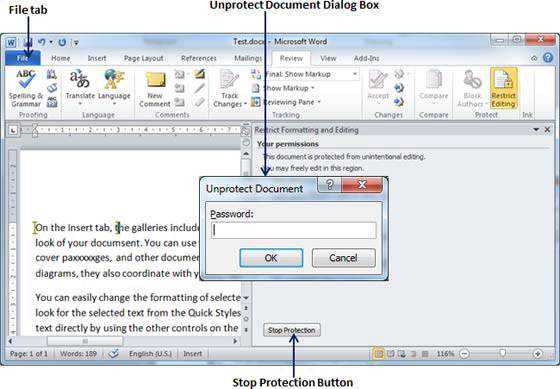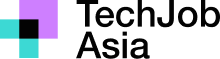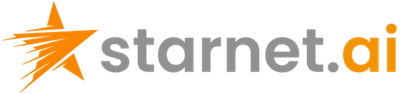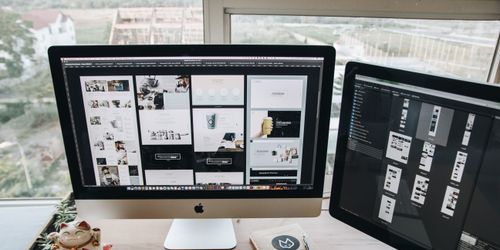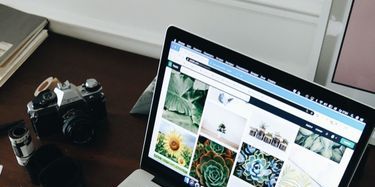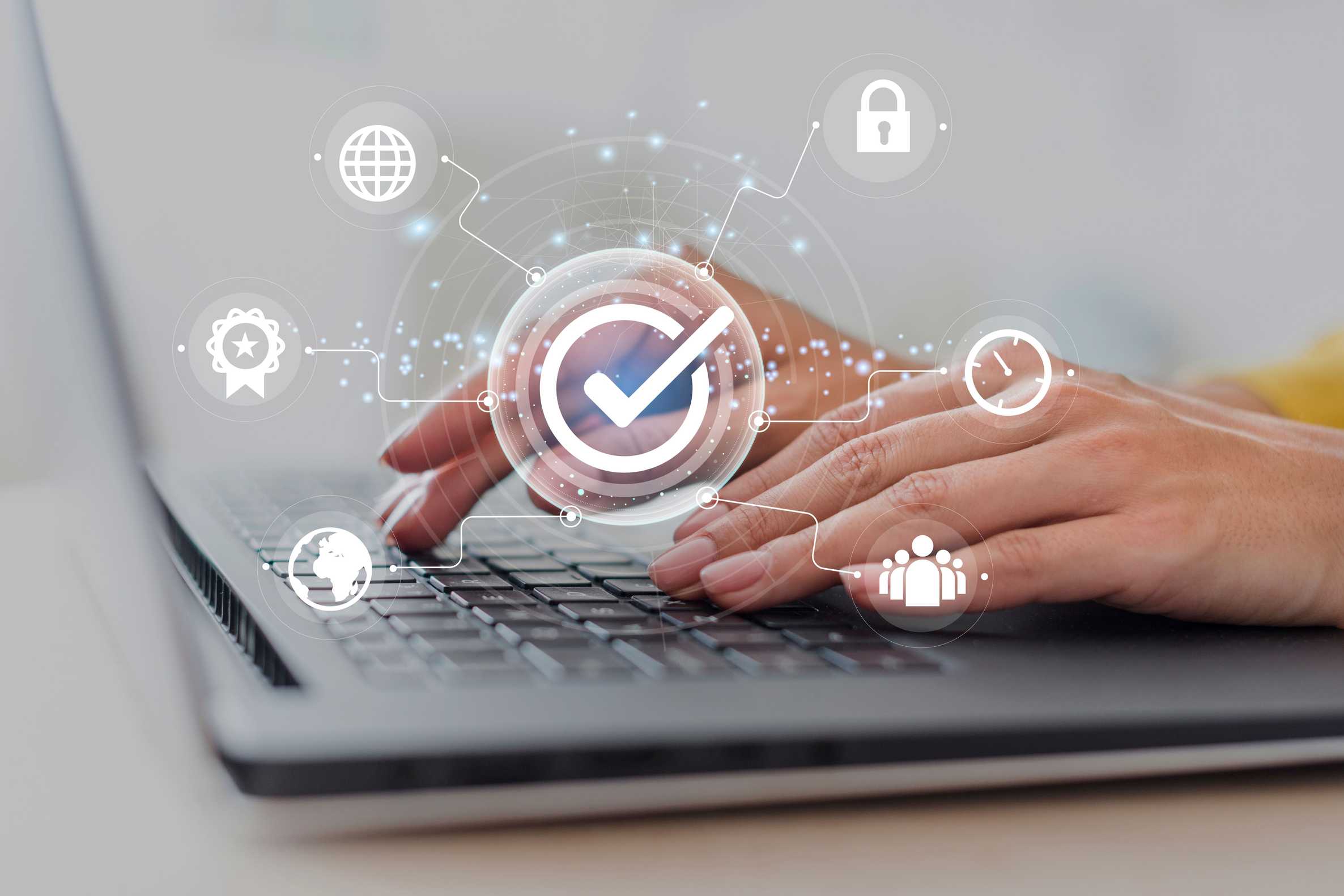
Microsoft Word 為您產生的 Word 文件提供高水準的安全性。您可以為文檔設定密碼,以阻止未經授權的閱讀和編輯文檔,或者如果您只想讓某人閱讀該文檔,則可以對您的Word文檔設定編輯限制。本章將教您如何對文件進行密碼保護並限制其編輯和格式化。
設定文檔密碼
為文檔設定密碼後,只有知道密碼才能開啟該文件。如果您忘記了密碼,則無法恢復密碼並開啟文件。因此,您在為重要文件設定密碼時需要小心。
以下步驟將協助您為 Word 文件設定密碼。
步驟 1 - 開啟要為其設定密碼的 Word 文件。
步驟 2 - 按一下**「檔案」選項卡**,然後按一下「**資訊」選項,最後按一下「保護文件」**按鈕,該按鈕將顯示要選擇的選項清單。
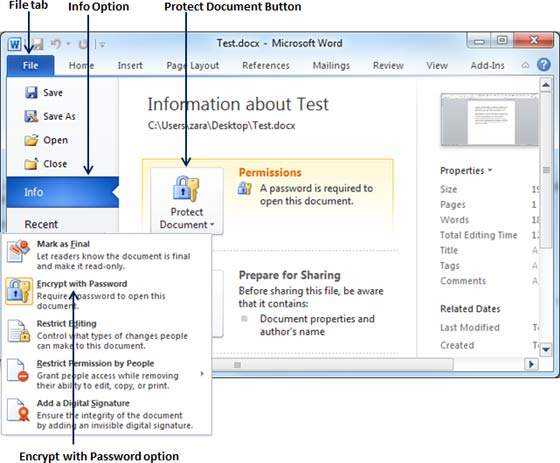
步驟 3 -只需點擊**“使用密碼加密”選項即可選擇它。這將顯示一個加密文件對話框,要求輸入密碼來加密文件。相同的對話方塊將出現兩次,輸入相同的密碼。每次輸入密碼後,按一下「確定」**按鈕。
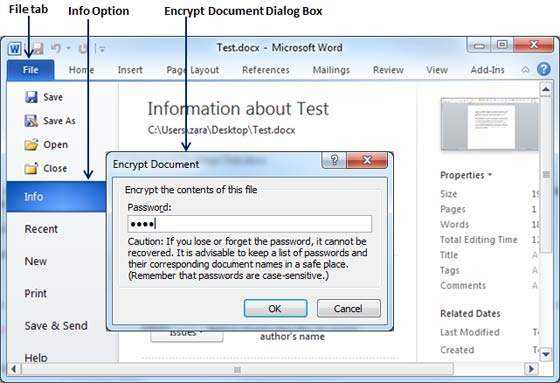
步驟 4 - 儲存更改,最後您的文件將受到密碼保護。下次當有人嘗試開啟此文件時,它會在顯示文件內容之前詢問密碼,這確認您的文件現在受密碼保護,並且您需要密碼才能開啟該文件。
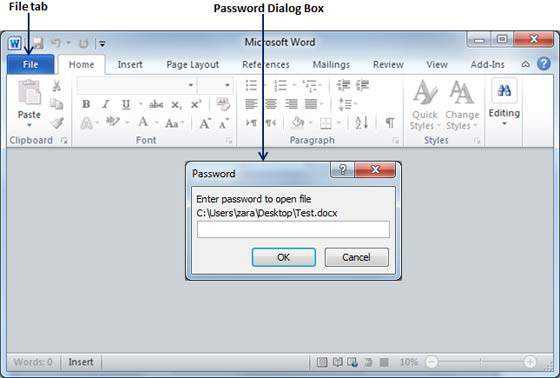
刪除文檔密碼
只有成功開啟文件後,您才能刪除文件密碼。以下步驟將協助您從 Word 文件中刪除密碼保護。
步驟 1 - 開啟需要刪除密碼的 Word 文件。您將需要正確的密碼才能開啟該文件。
步驟 2 - 按一下**「檔案」選項卡**,然後按一下「資訊」選項,最後按一下**「保護文件」**按鈕,該按鈕將顯示要選擇的選項清單。
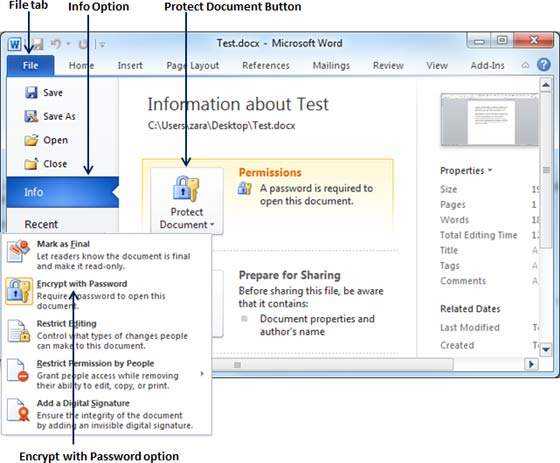
步驟 3 -只需點擊**“使用密碼加密”選項即可選擇它。這將顯示一個加密文件**對話框和密碼,該密碼將以點線形式顯示。您需要從框中刪除此虛線圖案,並明確從文件中刪除密碼。
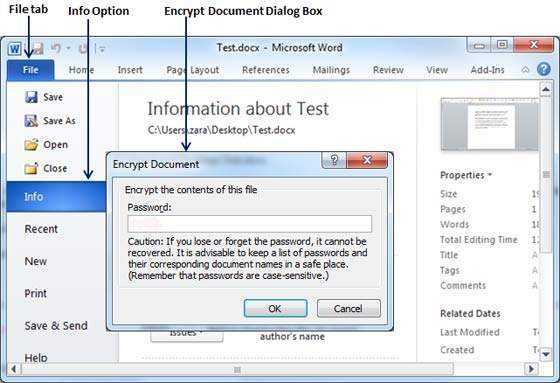
現在,當您下次開啟文件時,Word 將不會要求您輸入任何密碼,因為您已從文件中刪除了密碼保護。
設定編輯和格式限制
以下步驟將協助您在 Word 文件中設定編輯限制。
步驟 1 - 開啟要設定編輯限制的 Word 文件。
步驟 2 - 按一下「檔案」選項卡,然後按一下「資訊」選項,最後按一下「保護文件」按鈕,該按鈕將顯示要選擇的選項清單。
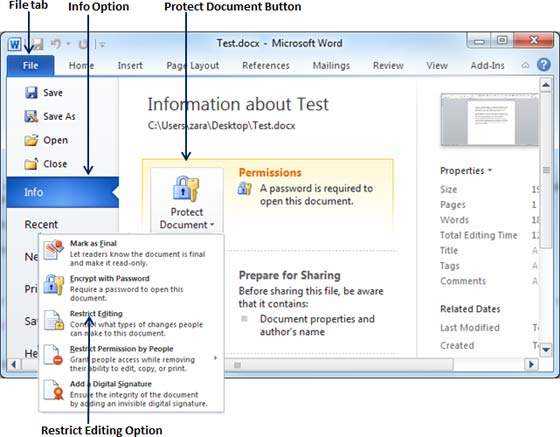
步驟 3 -只需點擊“限制編輯”選項即可選擇它。這將開啟實際的文檔,並且您還可以選擇在「限制格式和編輯」區域中設定編輯限制。您可以在此處設定文件的格式以及編輯限制。
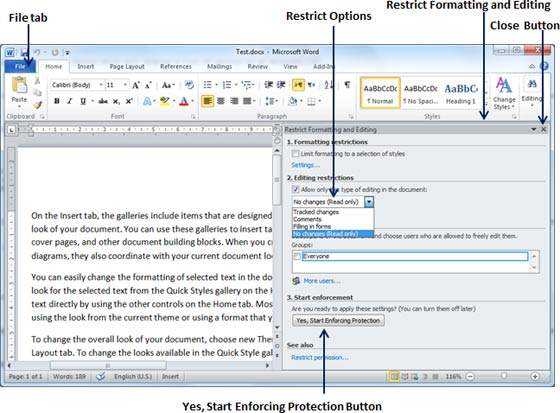
步驟 4 - 完成設定後,按一下是,開始實施保護按鈕,這將顯示一個開始實施保護對話框,要求輸入密碼,以便其他人無法更改設定。您可以輸入密碼,也可以將其留空,這意味著沒有用於此保護的密碼設定。
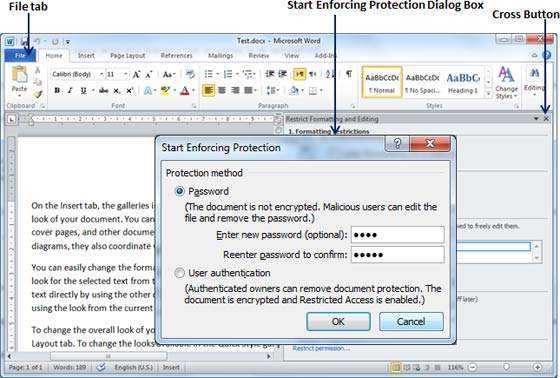
步驟 5 - 最後按一下「確定」按鈕,您會發現您的文件受到編輯(或格式化,如果您套用)保護。
刪除編輯和格式限制
您可以使用這些簡單的步驟從文件中刪除編輯限制。
步驟 1 - 開啟要刪除編輯限制的 Word 文件。
步驟 2 - 按一下**「檔案」選項卡**,然後按一下「**資訊」選項,最後按一下「保護文件」**按鈕;這將顯示要選擇的選項清單。
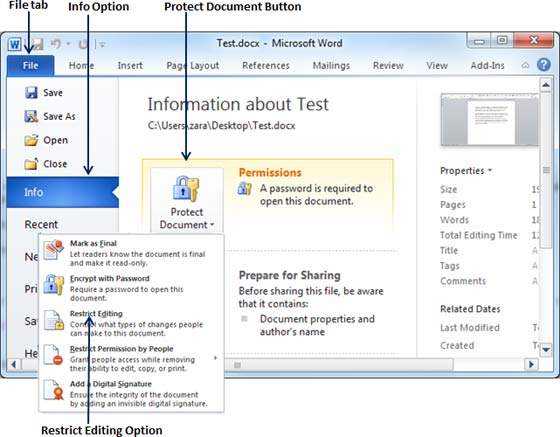
步驟 3 -只需點擊**“限制編輯”選項即可選擇它。這將顯示限制格式和編輯**區域,如下所示。
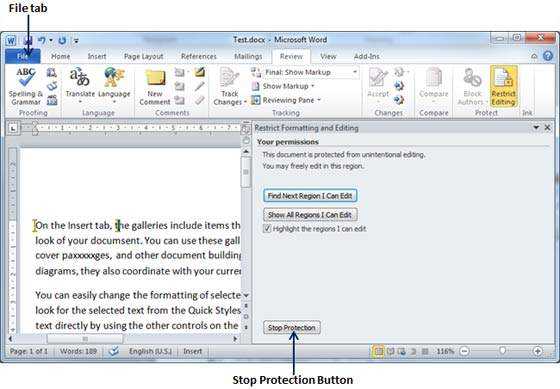
步驟 4 - 現在點選**「停止保護」**按鈕。如果您在設定編輯或格式限制時設定了密碼,則您將需要相同的密碼才能刪除編輯或格式限制。Word 現在將使用取消保護文件對話方塊要求進行相同的操作,否則它將簡單地刪除限制。